UWP:一键打开OneNote for Windows 10 的备份文件夹
2024-07-16
数字笔记珍宝
2024年6月6日,OneNote for Windows 10 更新到 16001.14326.21942.0 版本。
增加“移动到最新版本的 OneNote”功能。
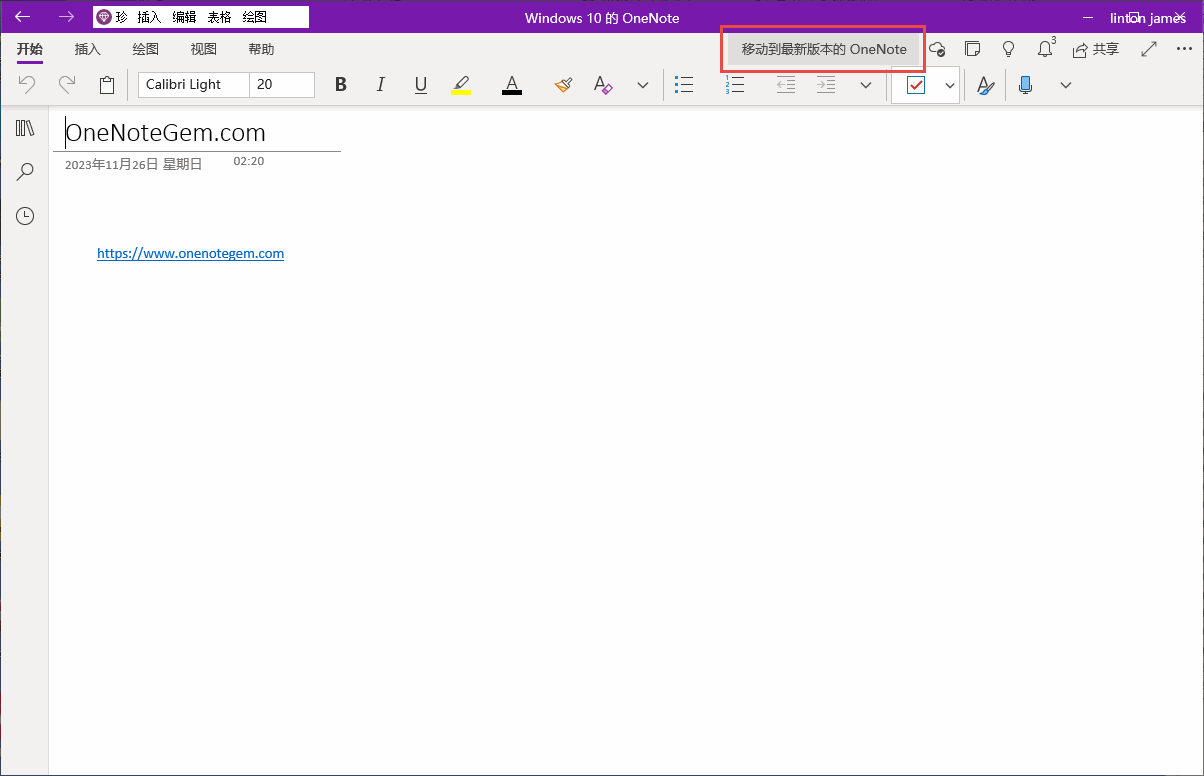
备份成功后,会生成备份文件夹,并按笔记本备份分区。
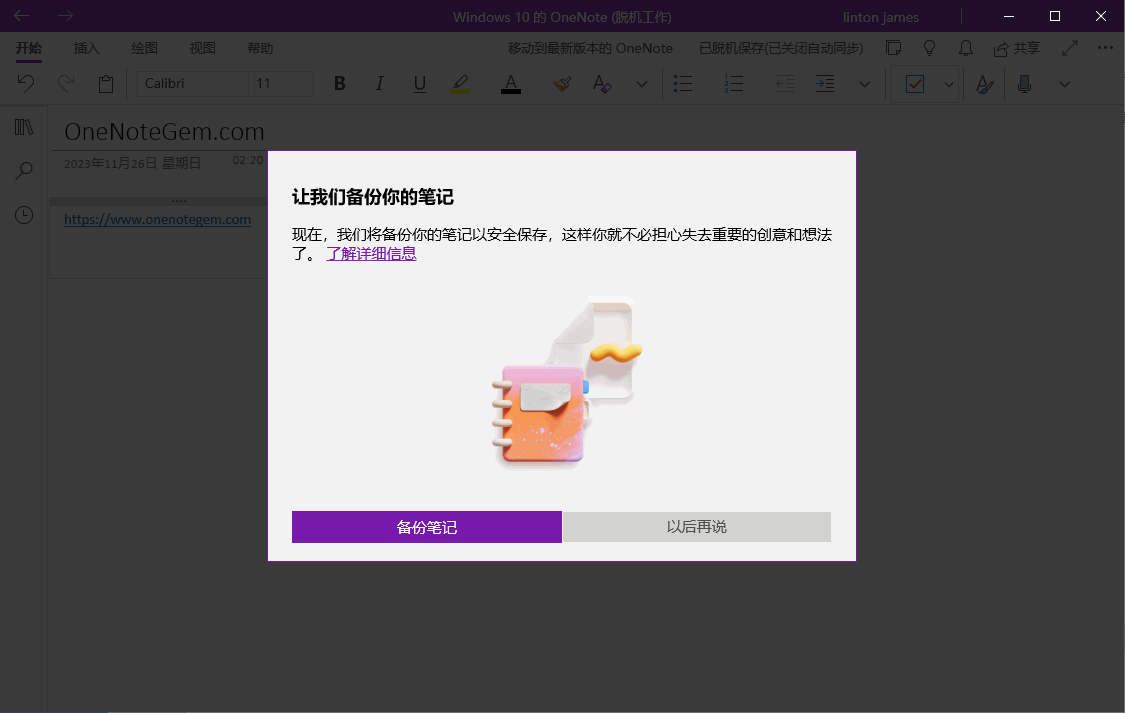
在珍宝菜单中,点击“珍”菜单 –》“文件夹” –》“OneNote 备份文件夹” 菜单项。
它就会打开 Windows 文件资源管理器,并跳转到 OneNote for Windows 10 的备份文件夹。
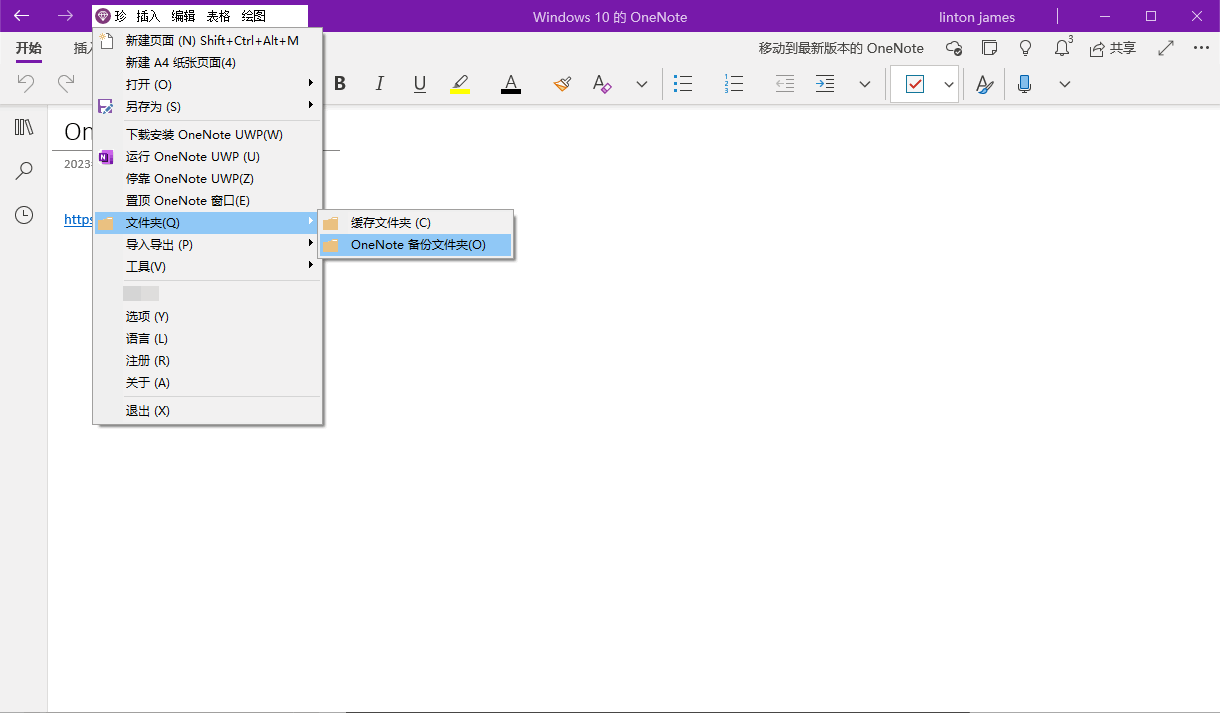
一个分区文件被保存成一个 .one 文件。
如果操作备份了多次,一个分区会被保存成多个 .one 文件。
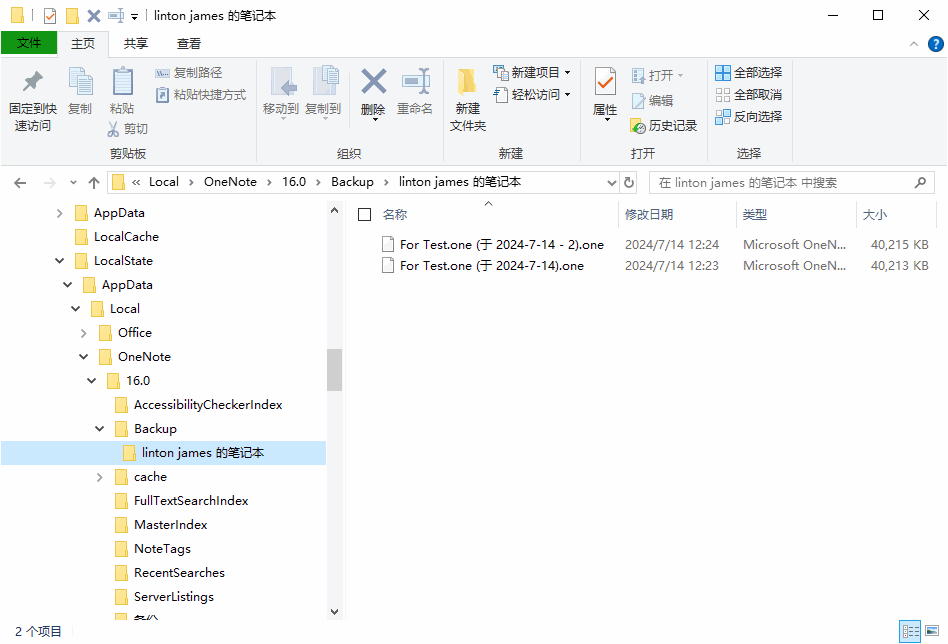
增加“移动到最新版本的 OneNote”功能。
功能:移动到最新版本的 OneNote
这个功能可以导出 OneNote for Windows 10 里没有同步到 OneDrive.com 的笔记分区到本地的备份文件夹里。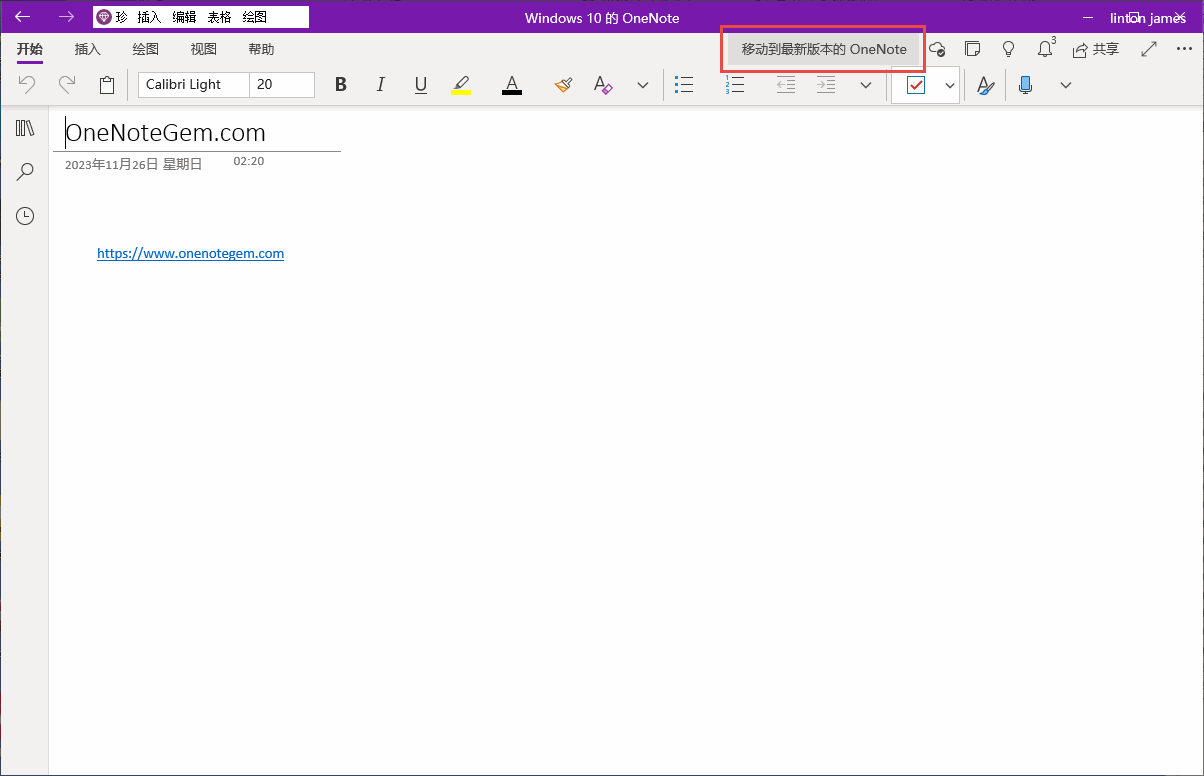
这个功能只备份没同步的分区
注意:如果 OneNote for Windows 10 里,所有笔记都已经同步到 OneDrive.com 了,这个功能是不执行任何备份操作的。备份成功后,会生成备份文件夹,并按笔记本备份分区。
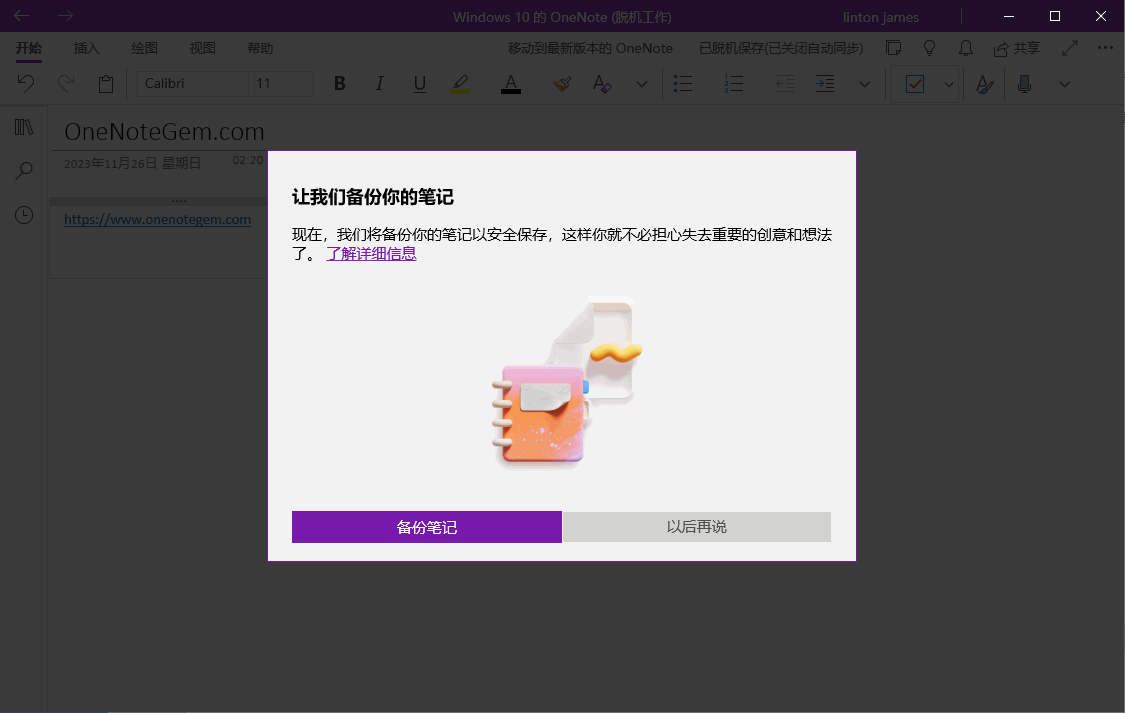
一键打开 OneNote for Windows 10 的备份文件夹
珍宝菜单 Gem Menu for OneNote UWP 提供了一个菜单项,方便一下打开这个文件夹。在珍宝菜单中,点击“珍”菜单 –》“文件夹” –》“OneNote 备份文件夹” 菜单项。
它就会打开 Windows 文件资源管理器,并跳转到 OneNote for Windows 10 的备份文件夹。
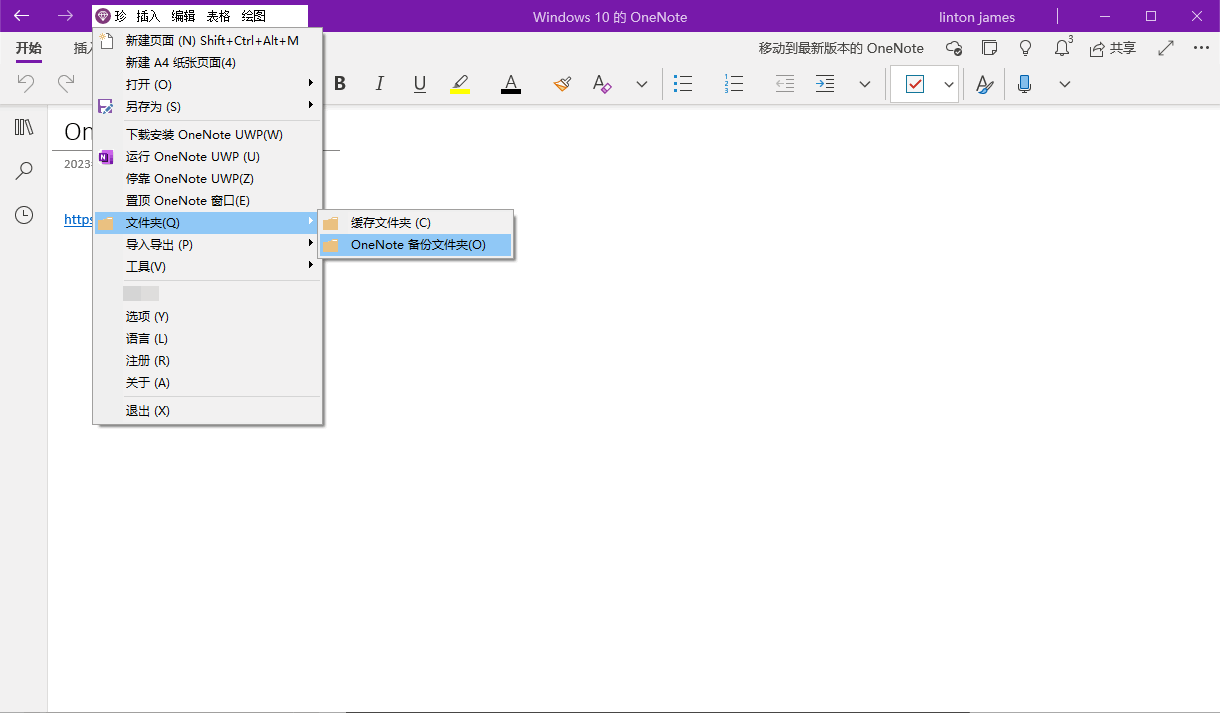
OneNote for Windows 10 的备份文件夹
在 OneNote for Windows 10 的备份文件夹,可以看到未同步到 OneDrive.com 的分区文件。一个分区文件被保存成一个 .one 文件。
如果操作备份了多次,一个分区会被保存成多个 .one 文件。
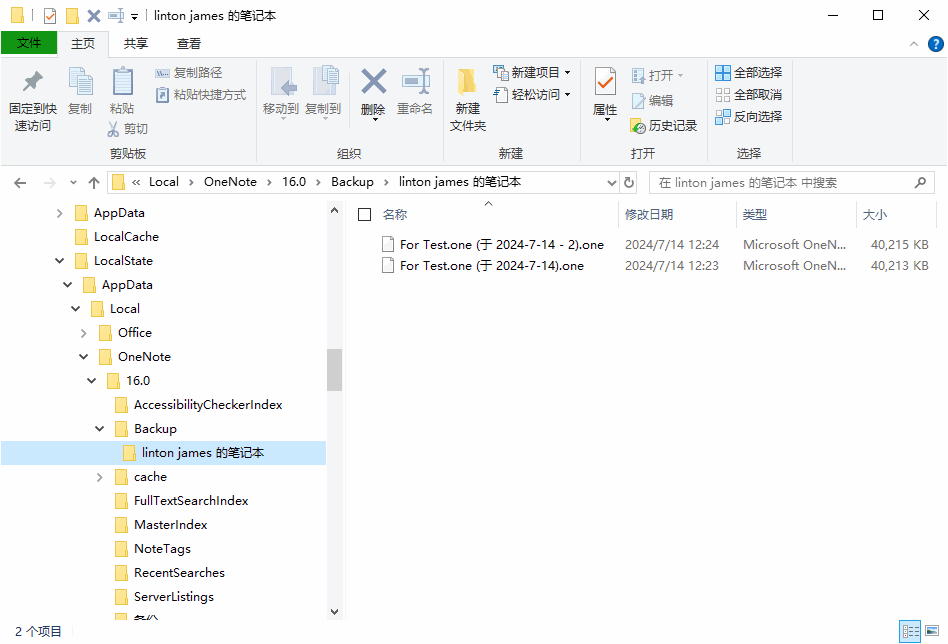
OneNoteGem


